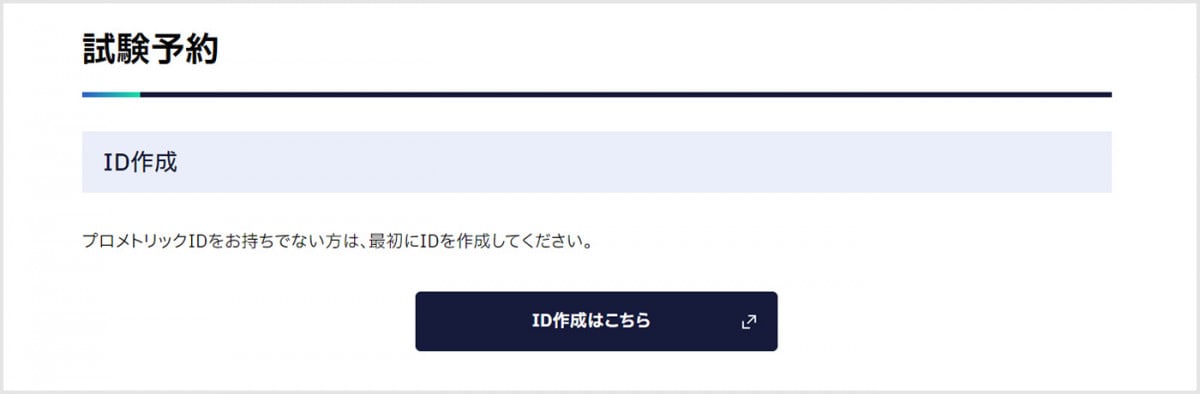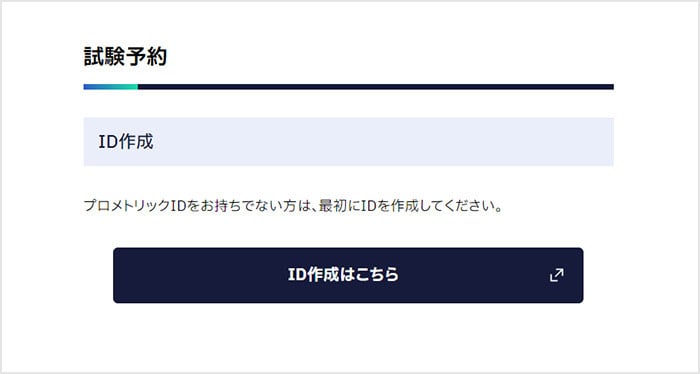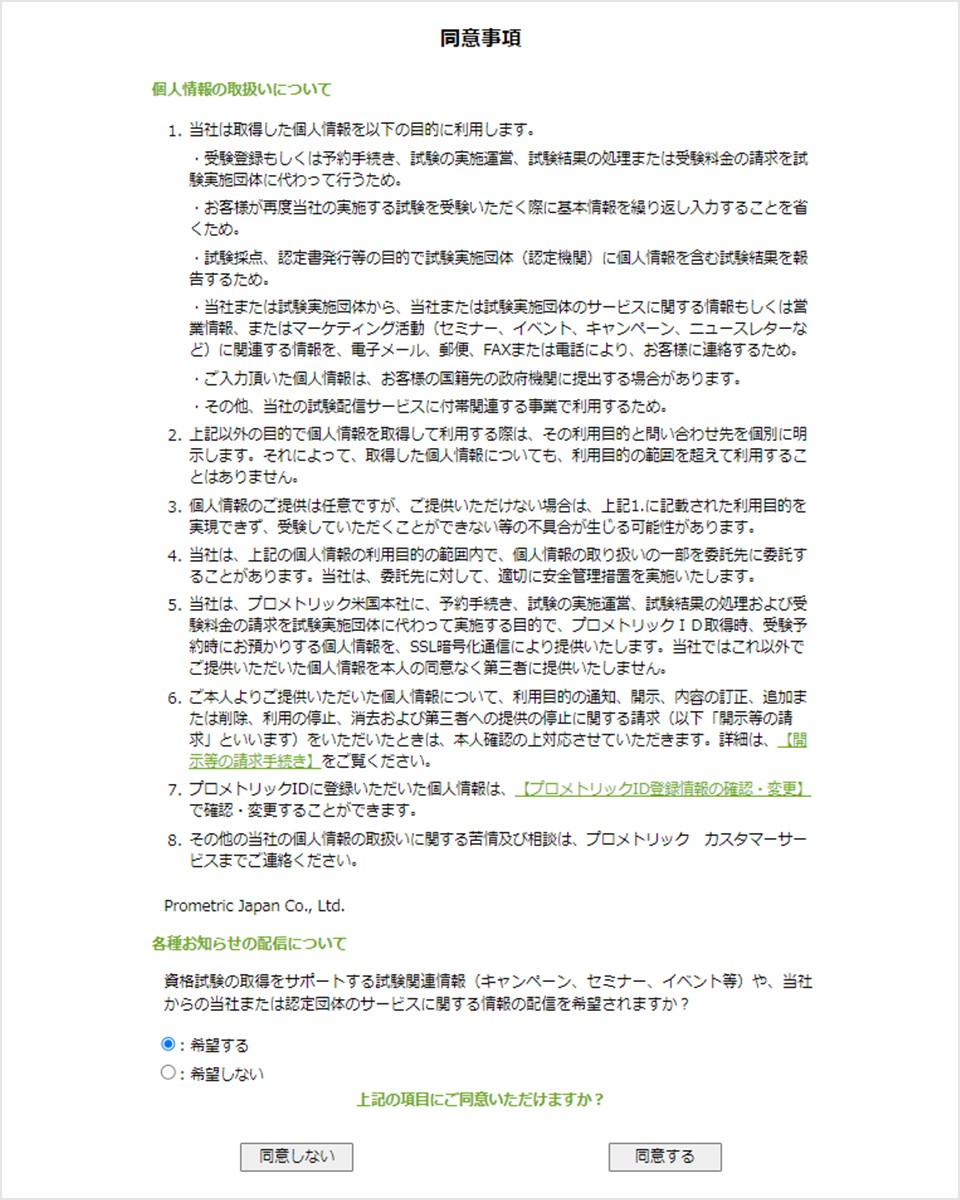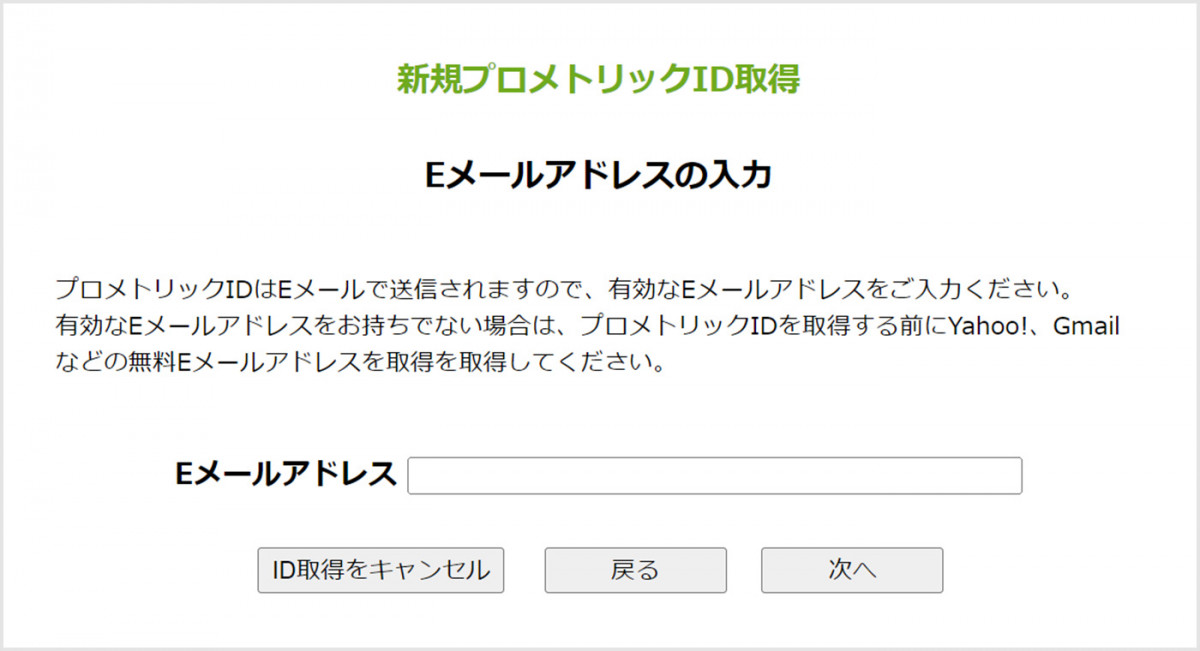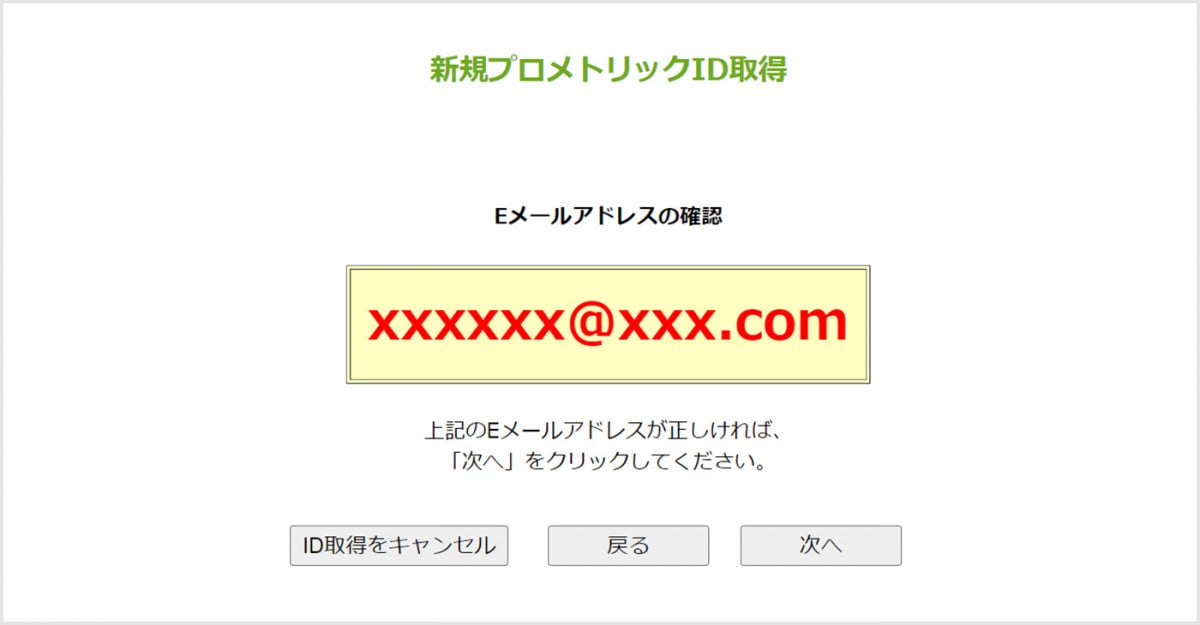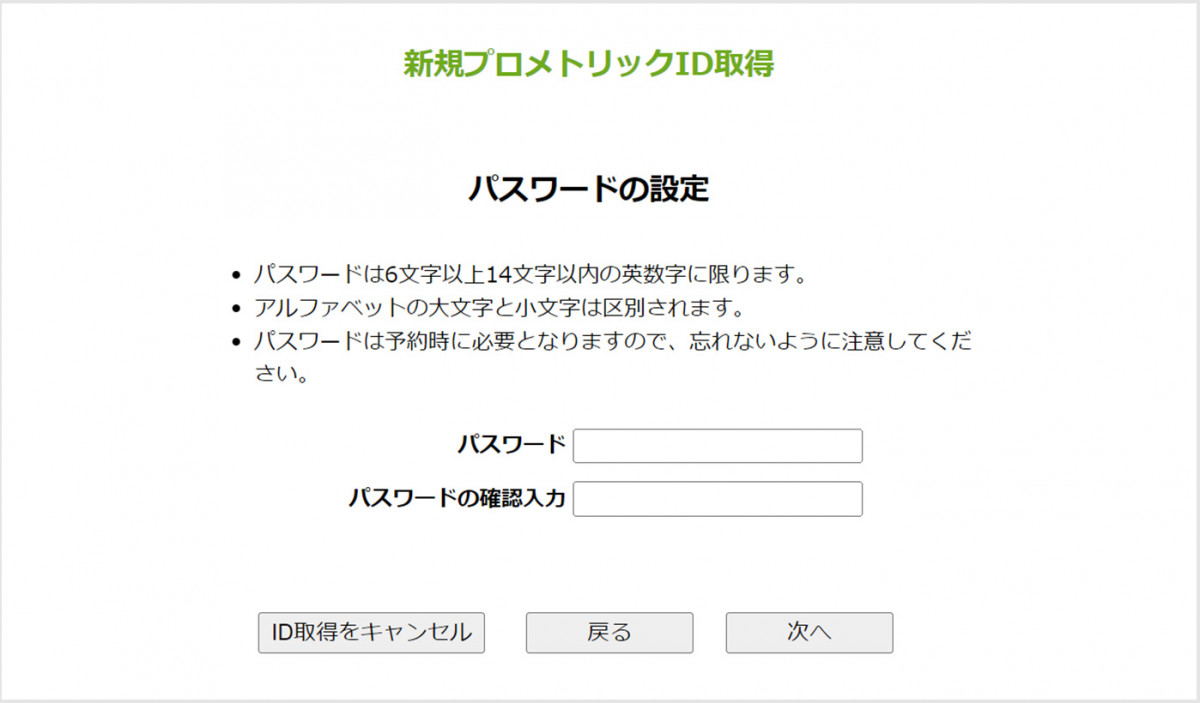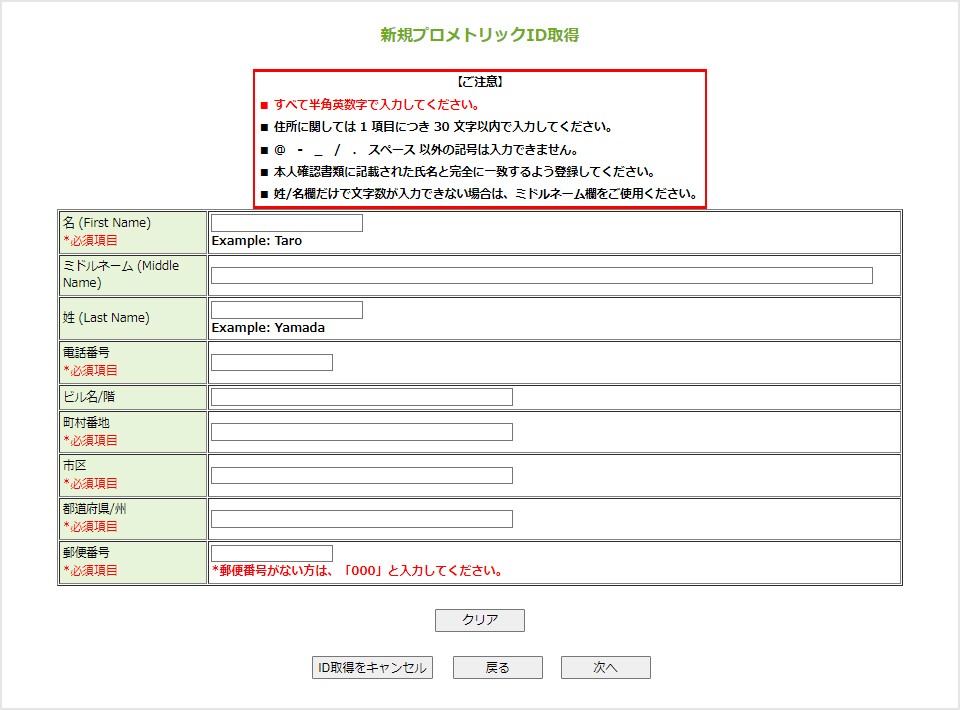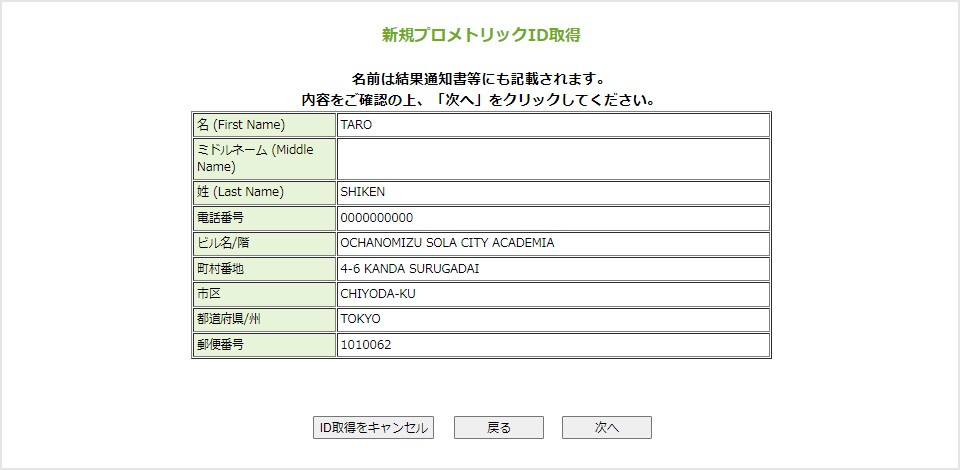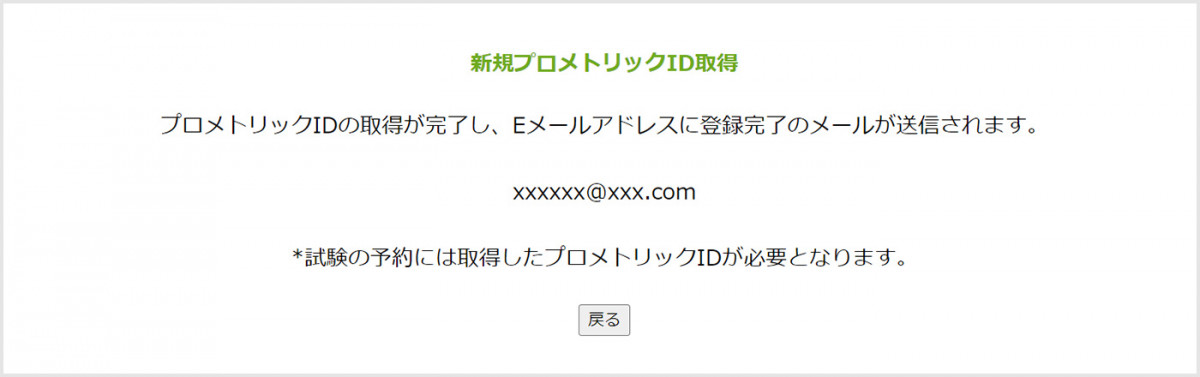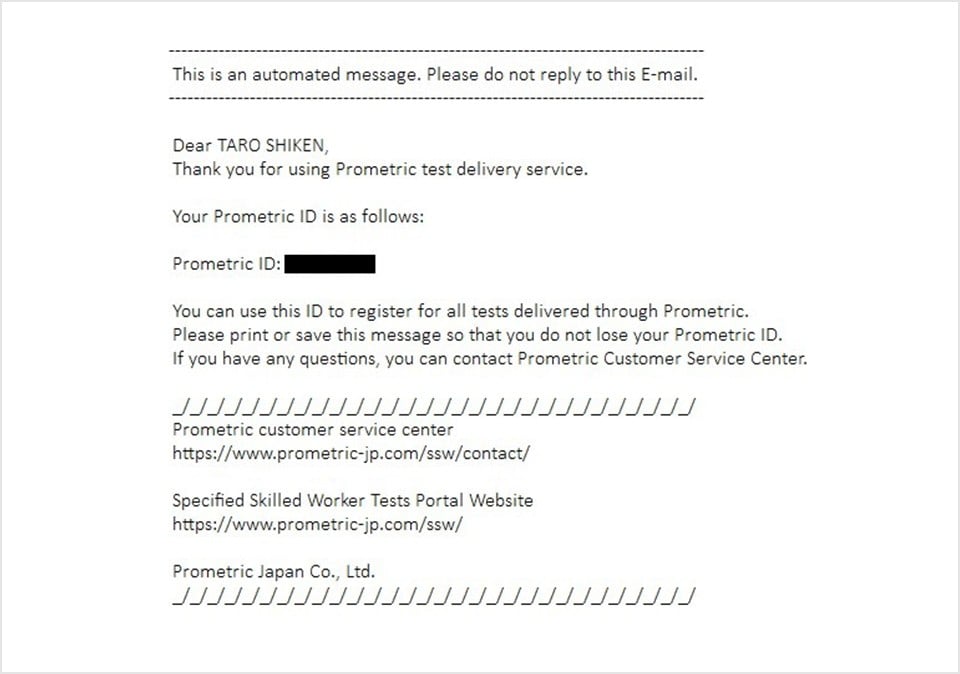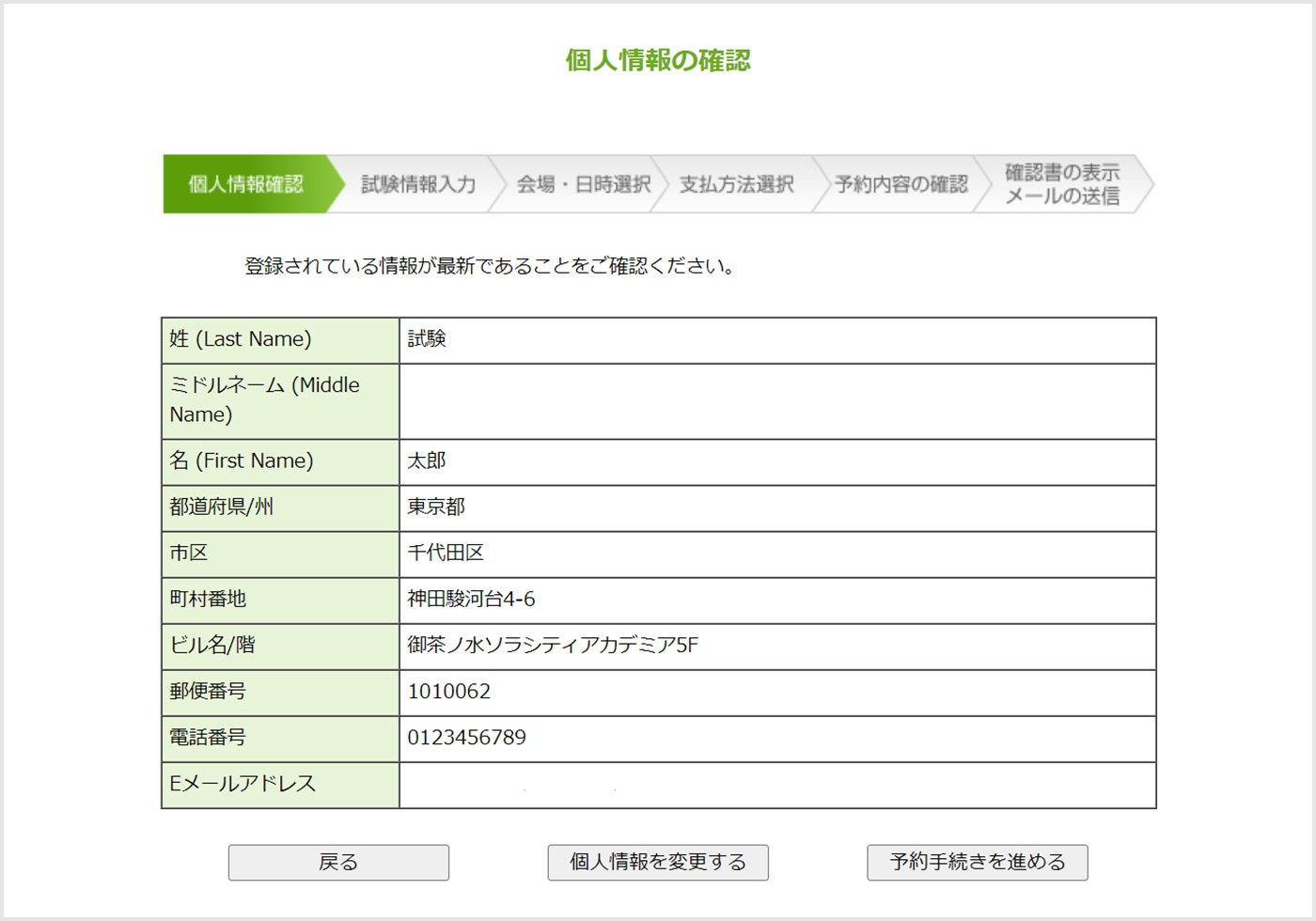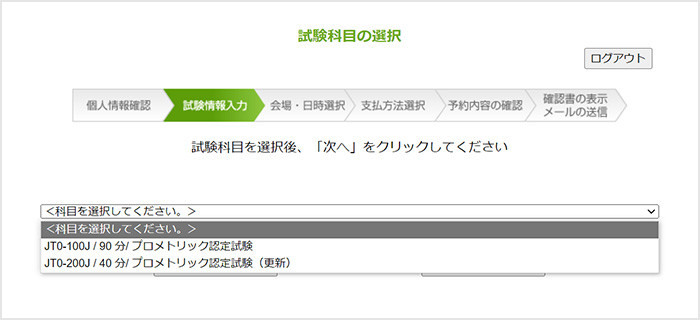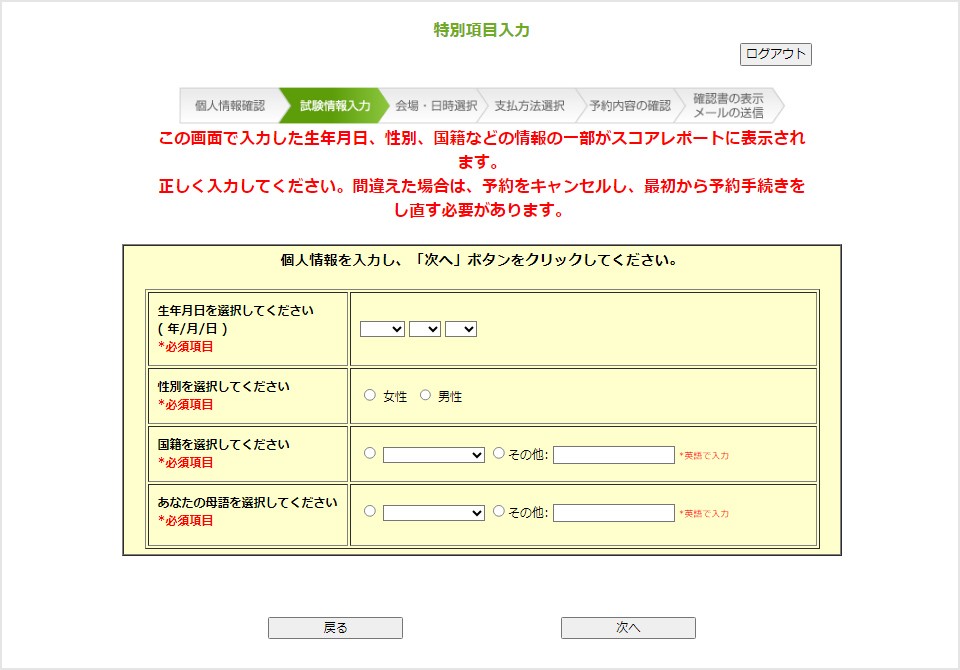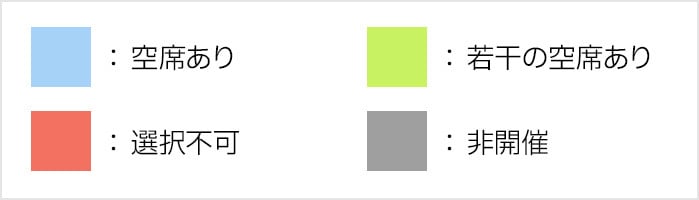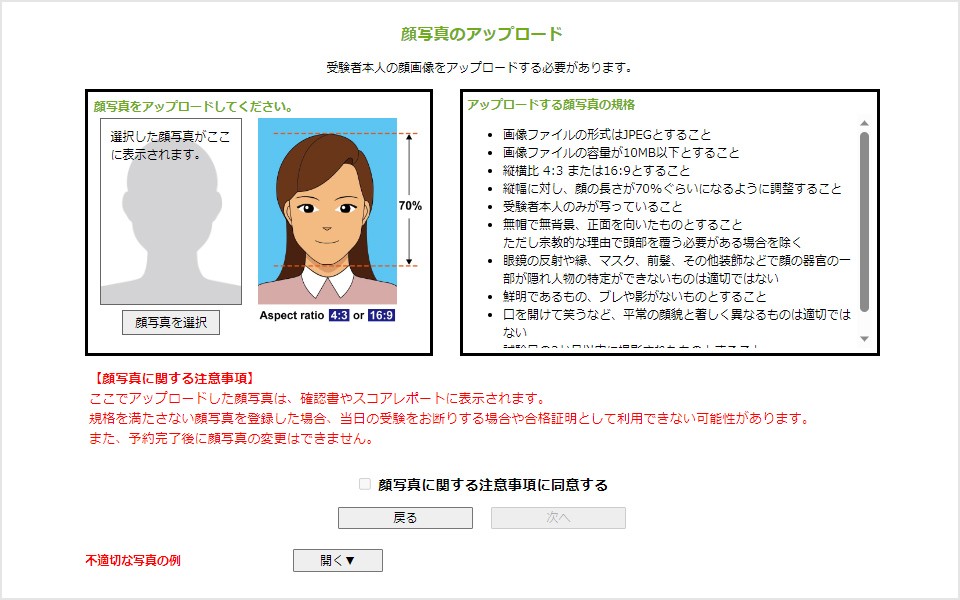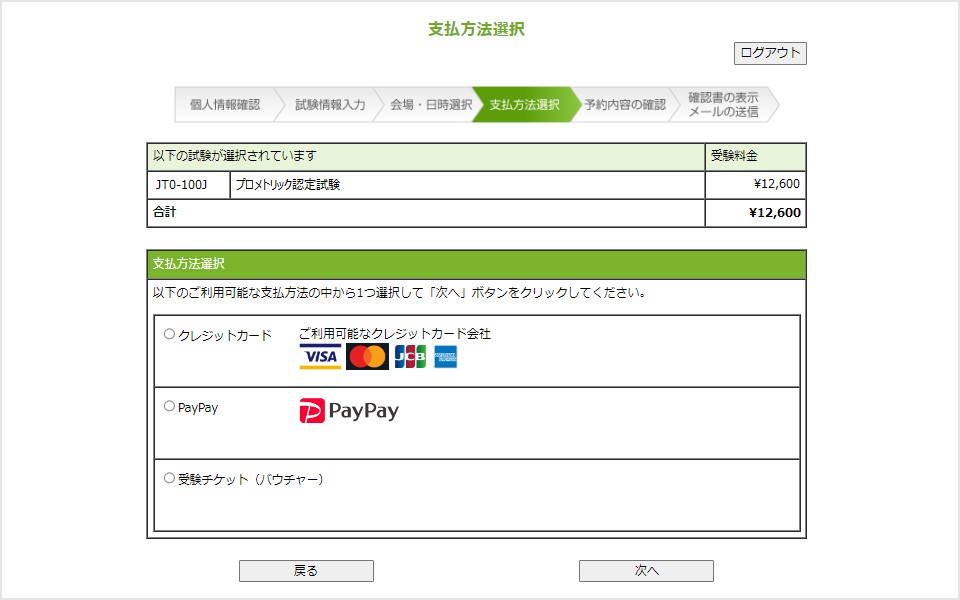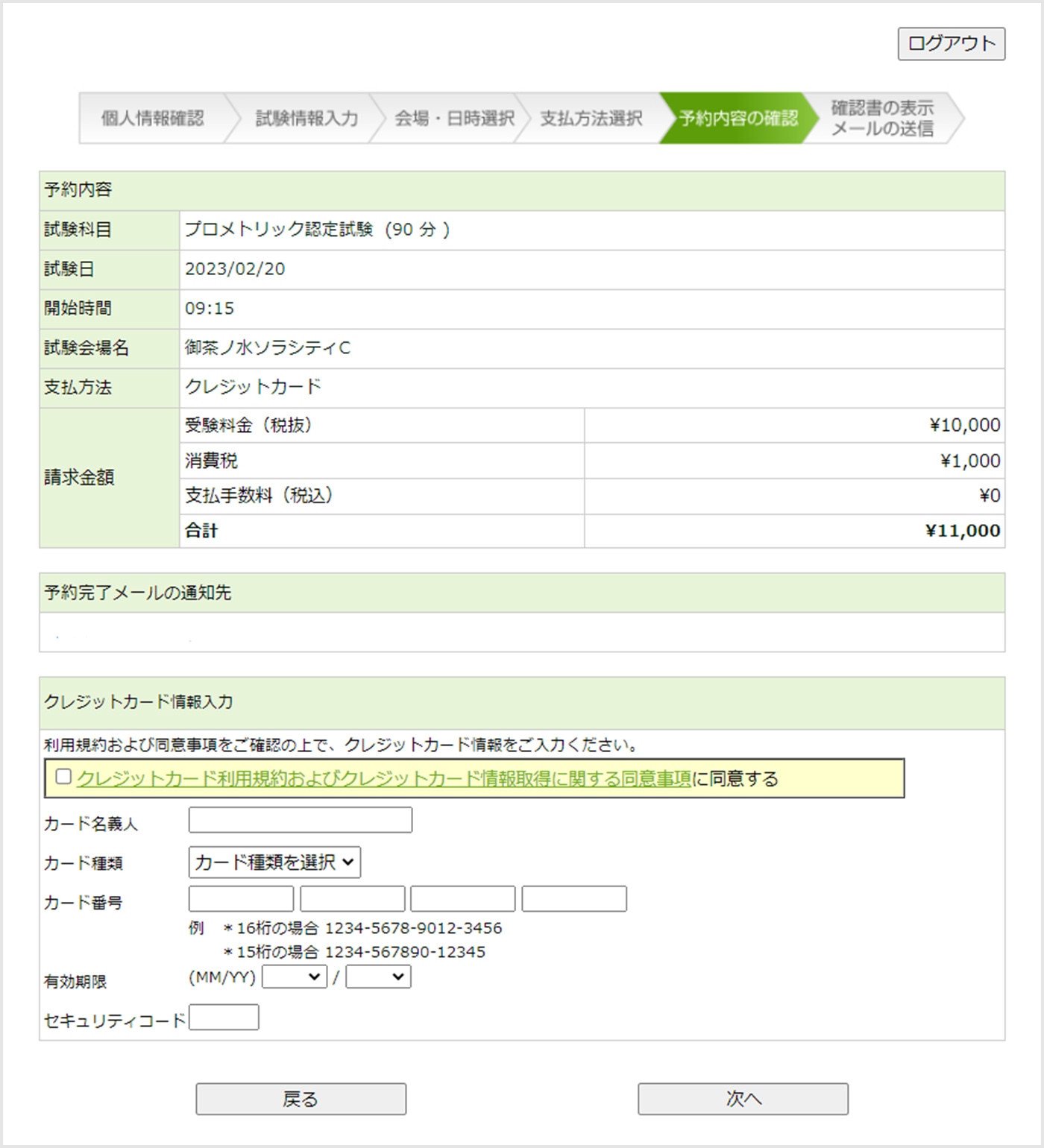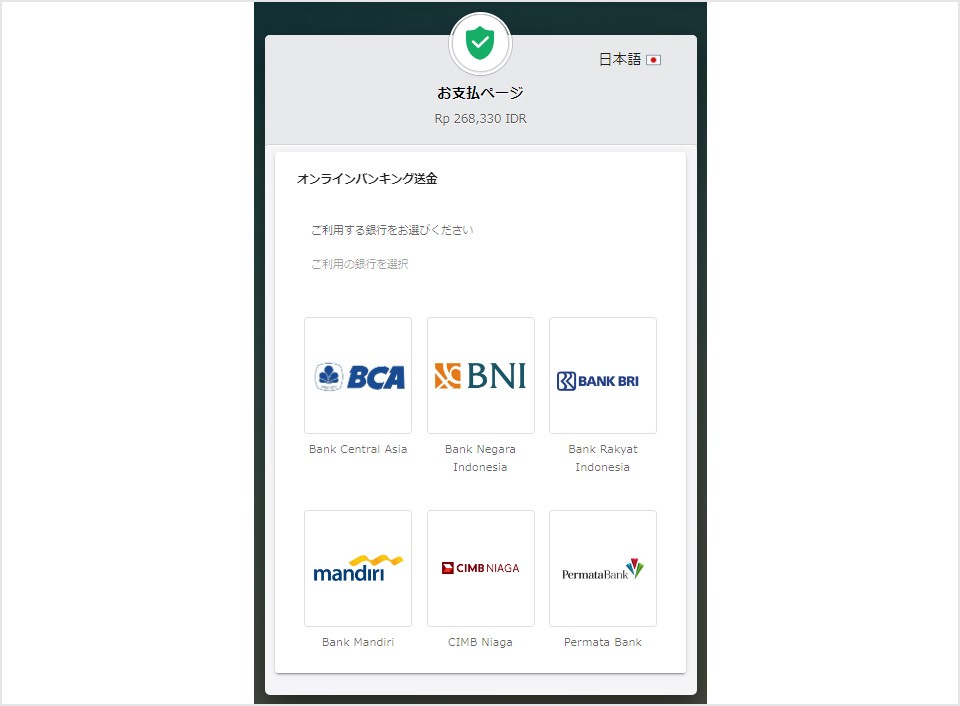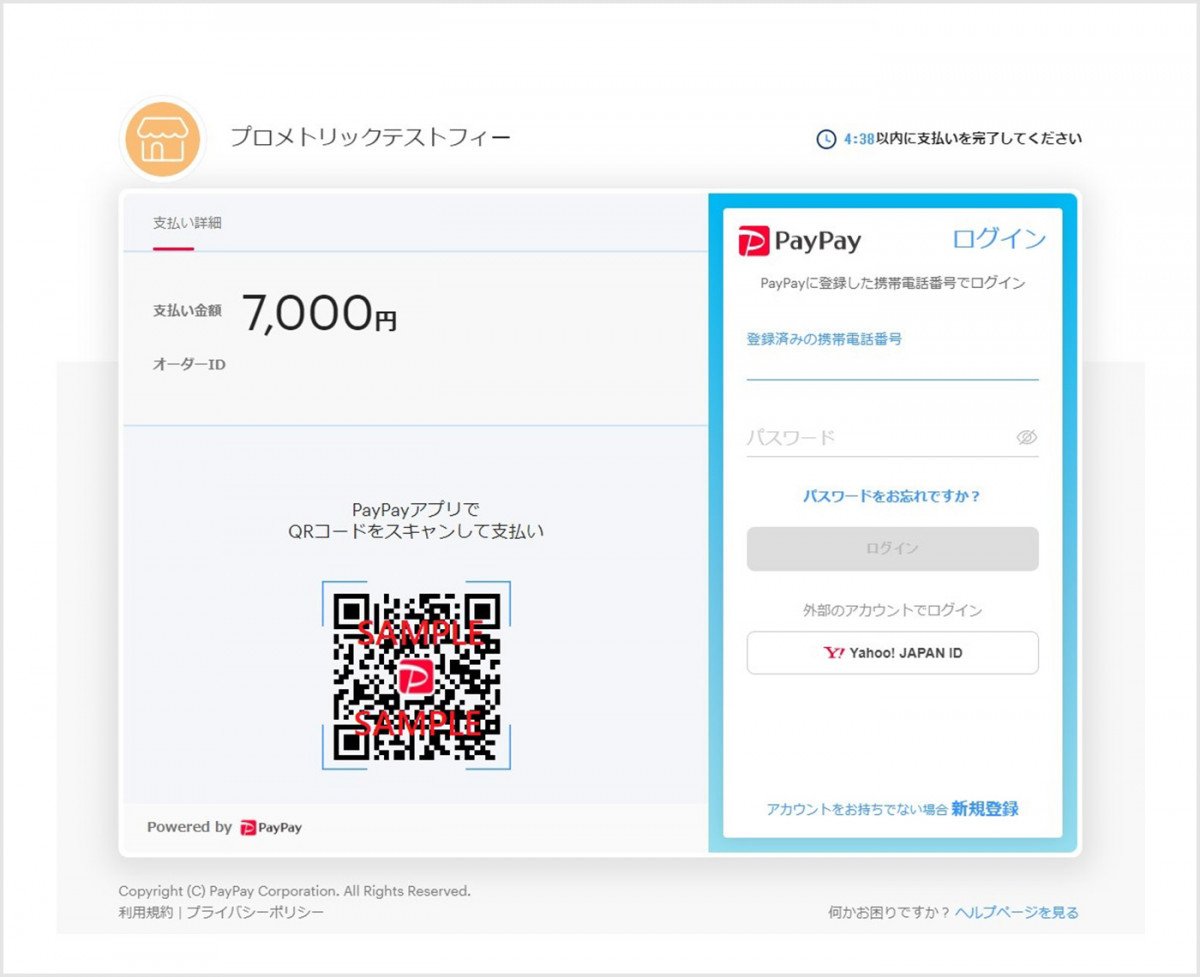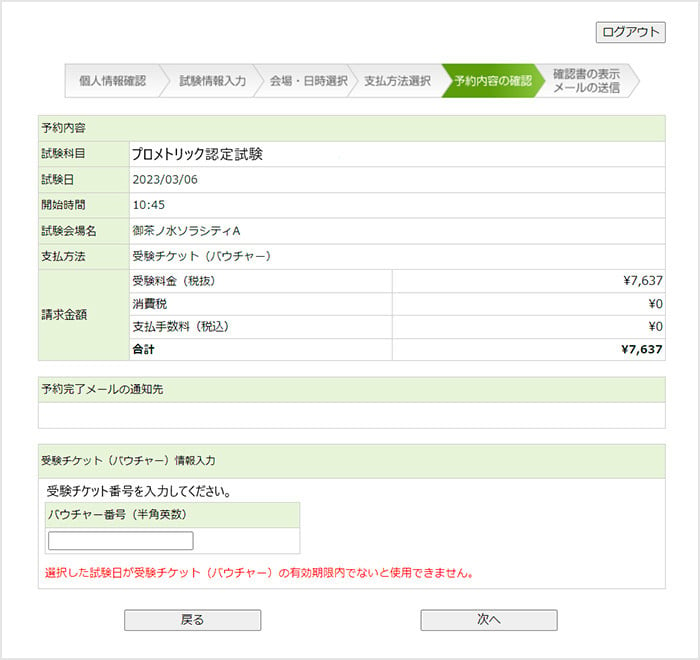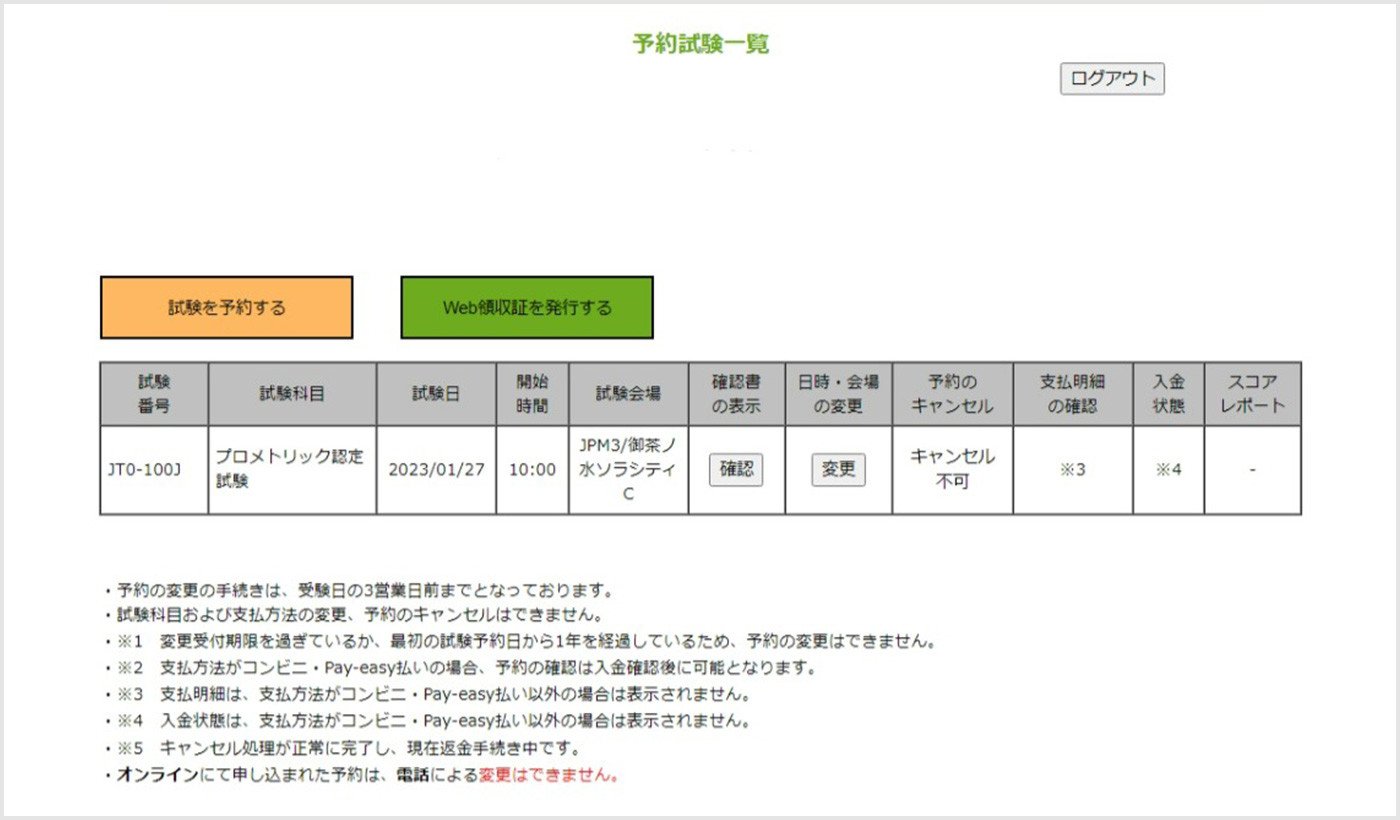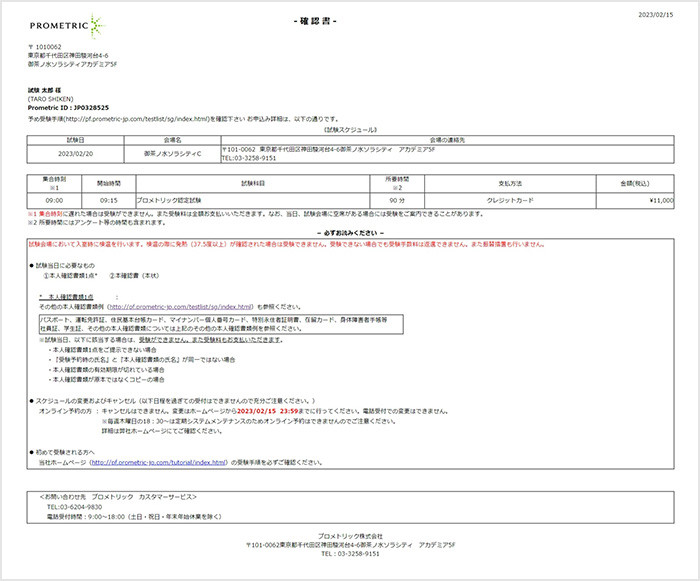ID作成・予約の手順
ID作成、試験の予約、変更、キャンセルの手順をご案内します。
試験の予約にはプロメトリックIDが必要です。プロメトリックIDをお持ちでない方は、最初にIDを作成してください。
ID作成
作成したIDはプロメトリックで実施する試験に共通で利用できます(一部試験を除く)。
IDとパスワードは大切に保管してください。
Step1:ID作成
受験する試験の専用ページにて「ID作成はこちら」をクリックします。
Step2:注意事項の確認
Step3:同意事項の確認
Step4:Eメールアドレスの登録
Step5:Eメールアドレスの確認
Step6:パスワードの設定
Step7:個人情報の入力
氏名、電話番号、住所を入力してください。
全て半角英数文字で入力してください。
住所は1項目につき、30文字以内で入力してください。
記号は、@ ・ _ / . スペース 以外は入力できません。
氏名は本人確認書類に記載された氏名と完全に一致するように登録してください。
姓/名欄だけで文字数が入力できない場合はミドルネーム欄をご使用ください。
氏名の入力について、詳しくは「プロメトリックID作成における注意事項」をご確認ください。
Step8:入力内容の確認
Step9:登録完了
Step10:プロメトリックID確認
「[email protected]」より通知されたメールに記載されたプロメトリックIDをご確認ください。
試験予約
Step1:顔写真の撮影(日本国内で受験する場合)
日本国内で受験する場合、試験の予約には顔写真が必要です。有効な顔写真の規定を確認の上、顔写真を用意してください。
Step2:ログイン
各試験の専用ページの「ログイン」よりログイン画面に遷移できます。ログイン画面でプロメトリックID、パスワードを半角英数字で入力してください。
プロメトリックIDをお持ちでない方は、最初にIDを作成してください。
Step3:試験予約
Step4:登録情報確認・各種同意事項
Step5:試験選択
Step6:特別項目入力
Step7:日時・会場検索
希望の試験日と地域を選択の上で「会場検索実行」をクリックすると、開催している会場と空席状況が表示されます。
空席状況は試験開始時間ごとに色で表示されています。希望の会場の試験開始時間を選択してください。
Step8:顔写真のアップロード(日本国内で受験する場合)
日本国内で受験する場合、確認書やスコアレポートに表示される、受験者本人の顔写真をアップロードします。
規格を満たさない顔写真を登録した場合、当日の受験をお断りする場合や合格証明として利用できない可能性があります。
また、予約完了後に顔写真の変更はできません。
Step9:支払方法選択
Step10:予約完了
支払が完了したら予約完了です。
ログイン後の画面では予約した試験が確認できます。
確認書の表示、予約内容の変更、キャンセル等が可能です。
日本国内で受験する場合、受験後にはWeb領収書の発行が可能です。